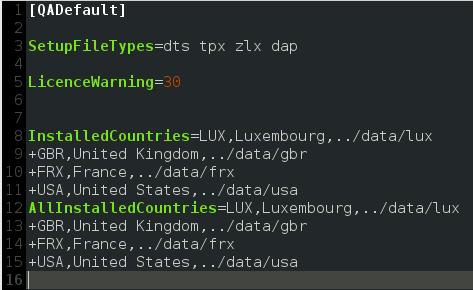Par exemple, si votre disposition d'adresse pour les adresses du Luxembourg contient trois lignes, la configuration peut ressembler à celle-ci :
[LUX]
CountryBase=LUX
CleaningAction=Address
LUXAddresLineCount=3
LUXAddresLine=W60
LUXAddresLine=W60
LUXAddresLine=W60,C11,L11
Cet exemple contient les paramètres suivants :
- LUXAddressLineCount=3 où 3 est le nombre de lignes de l'adresse,
- LUXAddressLineN où les valeurs sont des éléments de code séparés par une virgule. Dans cet exemple, LUXAddressLine3=W60,C11,L11 signifie que la longueur maximale de la troisième ligne (LUXAddressLine3) de l'adresse est de 60 caractères (W60). Le code postal (C11) et la localité (L11) s'affichent sur cette ligne.
- LUXCapitaliseItem=L11 signifie que la localité (L11) s'affiche en majuscules dans l'adresse formatée.
Pour plus d'informations concernant la configuration du format de l'adresse de sortie dans qaworld.ini, consultez la documentation de QAS.